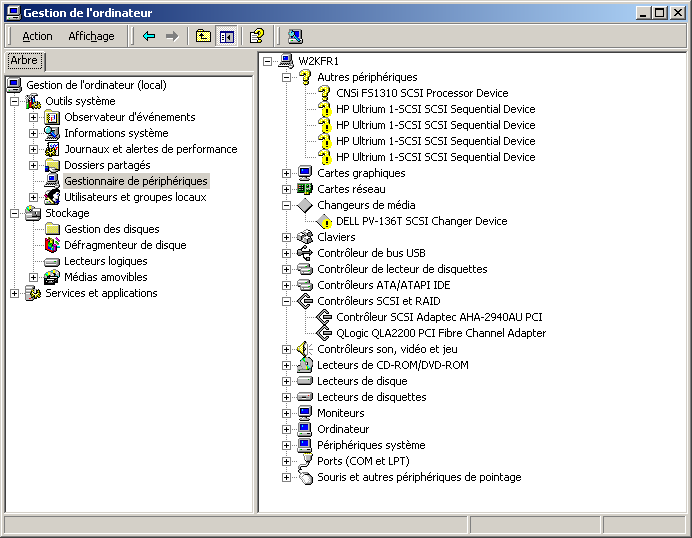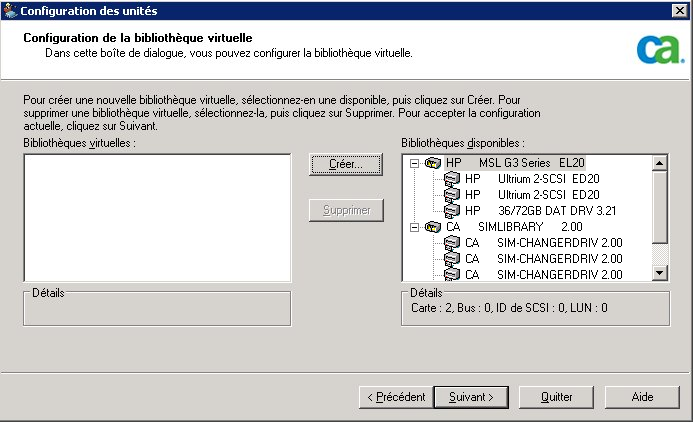Présentation des agents et des options de CA ARCserve Backup › Utilisation des Options › Option pour bibliothèques de bandes › Installation et configuration de l'option › Configuration d'une bibliothèque virtuelle CA ARCserve Backup
Configuration d'une bibliothèque virtuelle CA ARCserve Backup
Après avoir démarré ou arrêté et redémarré le moteur de bandes, CA ARCserve Backup devrait détecter et configurer automatiquement vos bibliothèques avec un ensemble d'options par défaut. Cette section explique comment :
- Configurer une bibliothèque virtuelle CA ARCserve Backup
- Modifier les options d'une bibliothèque virtuelle CA ARCserve Backup existante
Avant de configurer votre système pour pouvoir utiliser une bibliothèque virtuelle, procédez comme suit :
- Assurez-vous que Windows détecte vos unités par le biais de la console de gestion de l'ordinateur et en sélectionnant Gestionnaire d'unités.
L'illustration ci-dessous fournit un exemple de vue du gestionnaire d'unités.
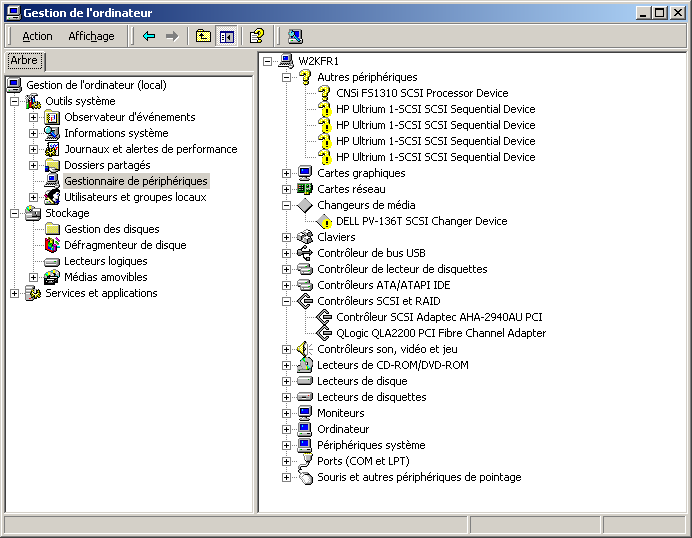
La bibliothèque doit être affichée sous Changeurs de médias et les unités sont généralement affichées sous Unités de bandes. Si aucun pilote Windows n'est disponible pour les unités de bandes, ils se trouvent sous Autres unités. CA ARCserve Backup ne nécessite pas de pilotes Windows propres à ces unités.
Pour configurer une bibliothèque virtuelle CA ARCserve Backup :
- Dans la barre de navigation de la console du gestionnaire CA ARCserve Backup du menu Administration, sélectionnez Configuration des unités.
La boîte de dialogue de bienvenue de configuration des unités s'affiche.
- Sélectionnez Bibliothèque virtuelle et cliquez sur Suivant.
Remarque : Si le moteur de bandes est en cours d'exécution, vous êtes invité à l'arrêter. Cliquez sur Oui pour continuer.
- Dans la liste des bibliothèques disponibles, sélectionnez celle que vous souhaitez diviser en bibliothèques virtuelles CA ARCserve Backup et cliquez sur Nouvelle.
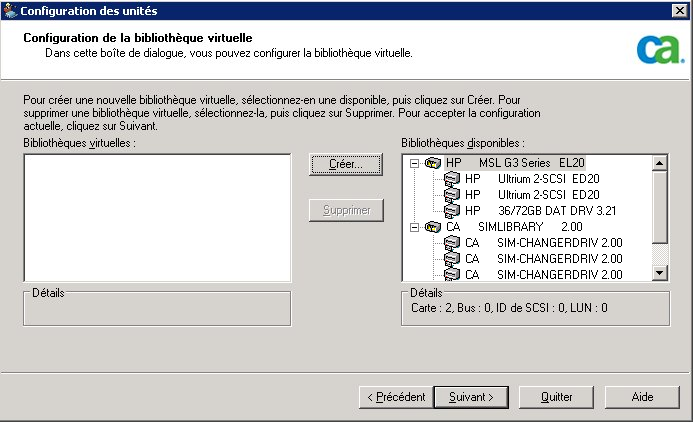
La boîte de dialogue Propriétés de la nouvelle bibliothèque virtuelle s'ouvre.
- Sélectionnez le(s) lecteur(s) et les logements que vous souhaitez affecter aux unités, puis cliquez sur OK.

Vous venez de créer une bibliothèque virtuelle CA ARCserve Backup.
- Répétez les étapes 5 et 6 pour configurer toutes les bibliothèques virtuelles CA ARCserve Backup et les lecteurs nécessaires pour votre bibliothèque.
- Cliquez sur Suivant.
L'enregistrement de la configuration de votre bibliothèque virtuelle CA ARCserve Backup a réussi.
Remarques :
- Si vous souhaitez modifier votre configuration, sélectionnez l'une des bibliothèques virtuelles CA ARCserve Backup et cliquez sur Supprimer pour reconfigurer la bibliothèque. Lorsque vous supprimez une bibliothèque virtuelle CA ARCserve Backup, l'assistant de configuration des unités vous invite à supprimer toutes les bibliothèques virtuelles et à les reconfigurer.
- A chaque modification de votre configuration matérielle, vous devez reconfigurer vos bibliothèques virtuelles CA ARCserve Backup afin d'assurer le bon fonctionnement de CA ARCserve Backup. Si vous devez déconnecter une bibliothèque physique qui est configurée en bibliothèques virtuelles CA ARCserve Backup, supprimez au préalable ces bibliothèques virtuelles.